TRUNG TÂM ĐÀO TẠO CAD CAM CNC CAMMECH
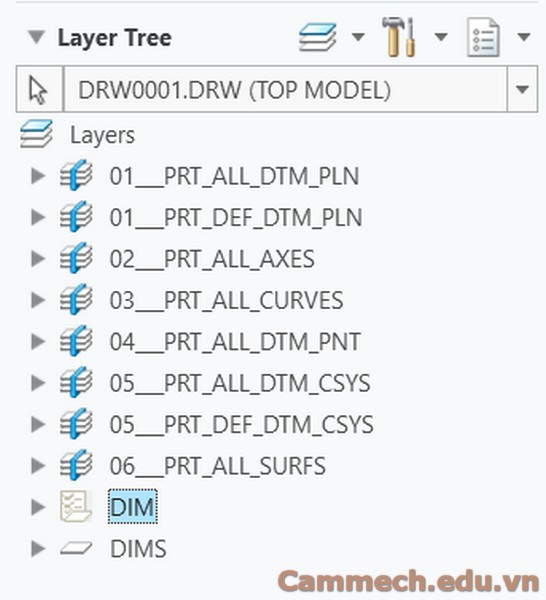
Layer là việc nhóm các đối tượng có cùng thuộc tính lại với nhau để dễ dàng quản lý, ẩn hoặc hiện một cách nhanh chóng. Layer có thể là nhóm các kích thước, ký hiệu, dung sai,...
giúp đơn giản hóa bản vẽ và dễ dàng theo dõi bản vẽ trong quá trình làm việc với các bản vẽ phức tạp
Tương tự như trong môi trường thiết kế, Drawing là nơi thể hiện nhiều thông tin của bản vẽ, trong trường hợp chúng ta cần ẩn bớt một nhóm thông tin nào đó chưa cần thiết sẽ mất rất nhiều thời gian nếu chúng chưa được nhóm lại thành một layer.
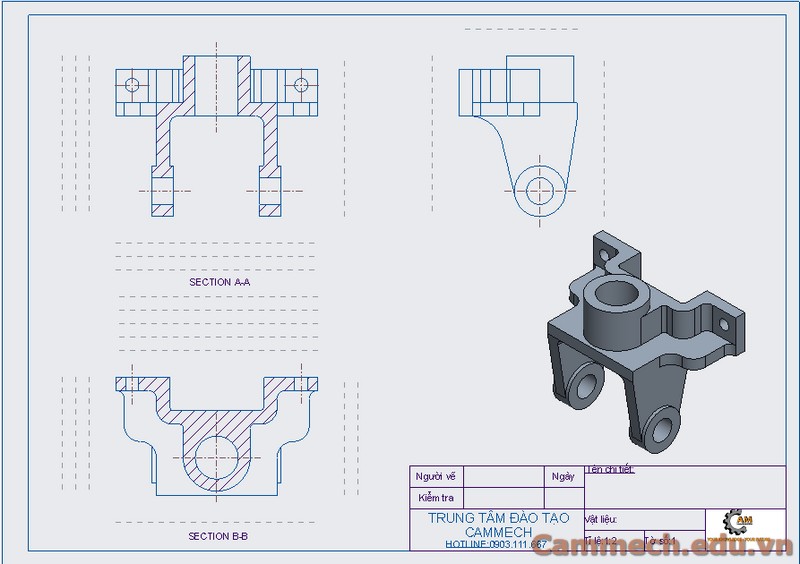
Ví dụ: Ở bản vẽ dưới đây chúng ta cần ẩn đi các kích thước của bản vẽ thực hiện trên phần mềm Creo Parametric 10.0
việc chọn từng kích thước và Hide sẽ mất khá nhiều thời gian, nên việc cần làm là chúng ta sẽ nhóm các đối tượng kích thước này lại thành một layer mình tạm đặt tên là Dims
Bước 1: Sử dụng một bản vẽ mẫu như hình dưới
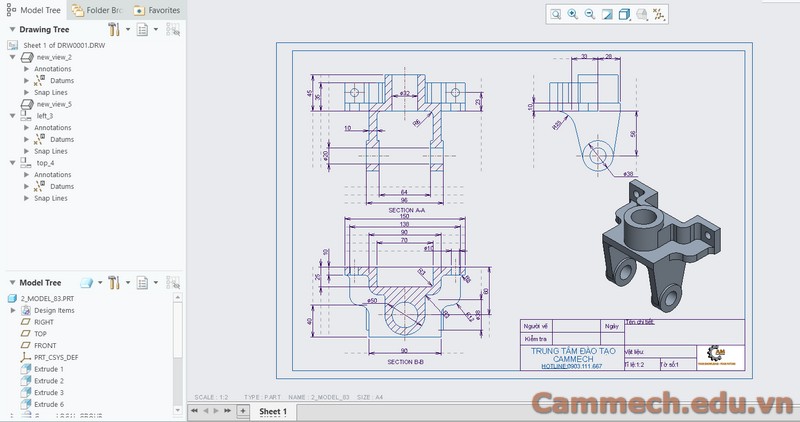
Bước 2: Hiện Layer Tree
thực hình theo chỉ dẫn hình ảnh bên dưới
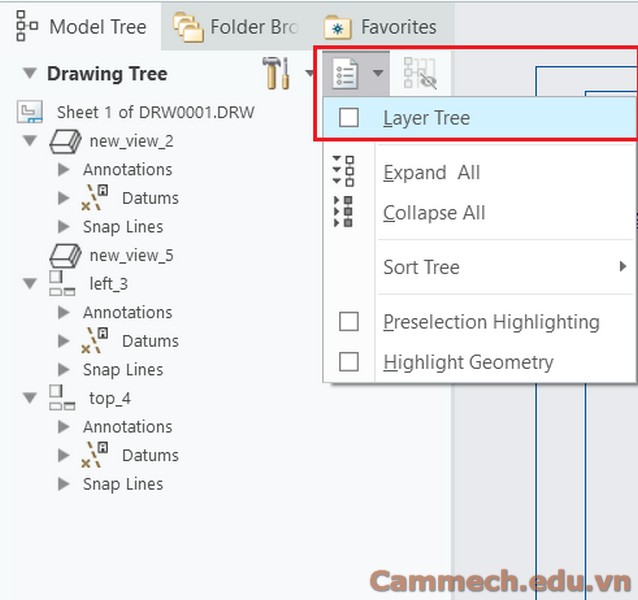
Bước 3: Tạo một layer mới tên Dims
Phải chuột > New layer xuất hiện bảng Layer Properties sau đó đặt tên
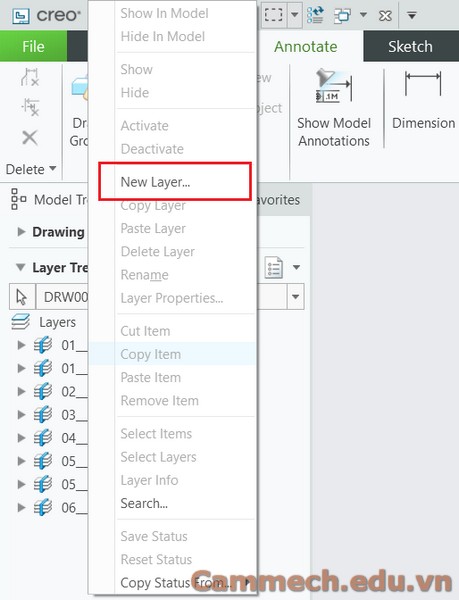
Bước 4: Thêm các đối tượng kích thước vào Layer Properties
Ở đây có 2 cách:
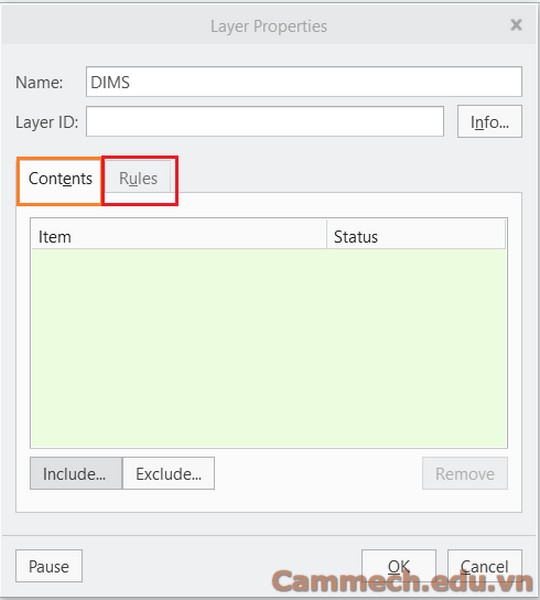
Cách 1: các bạn sử dụng bộ lọc của Creo để lọc lựa chọn là Dimensions sau đó quét chọn các kích thước có trên bản vẽ
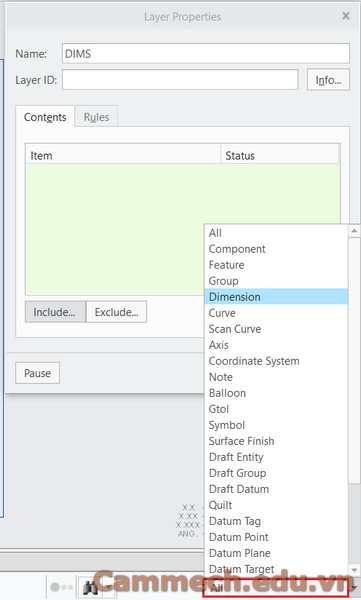
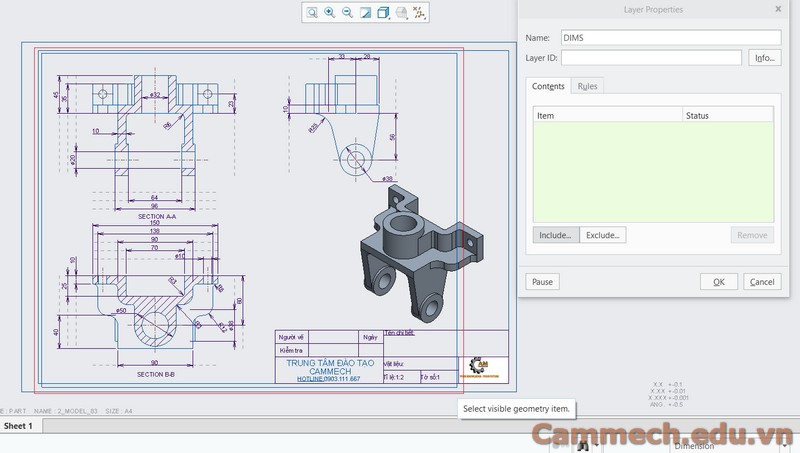
kết quả sẽ được như hình dưới
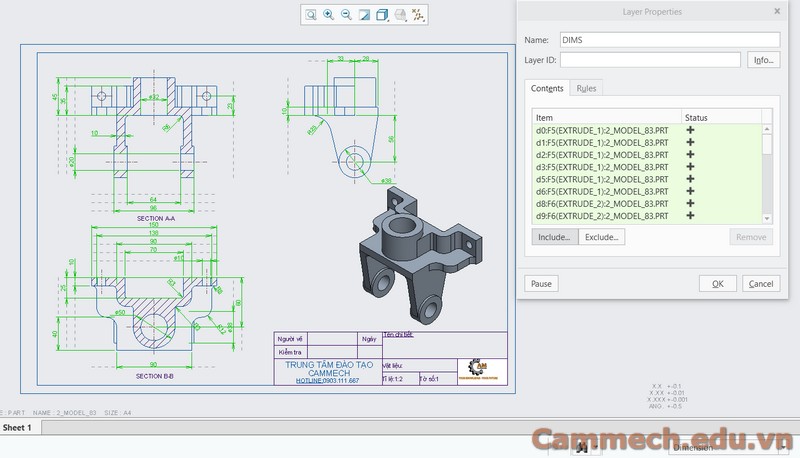
Sau đó chọn Ok để kết thúc
Cách 2: các bạn có thể sử dụng Rule để Creo tự động thêm các kích thước vào Layer theo quy luật mà bạn đặt ra (có thể tạo Layer theo kiểu Rule trước lúc thêm kích thước, dựa vào quy luật đặt ra các biến phù hợp sẽ tự động được thêm vào layer)
Vào Edit Rules xuất hiện bảng Rules editor
Thiết lập các thông số như hình dưới (nhớ tích chọn Include submodels)
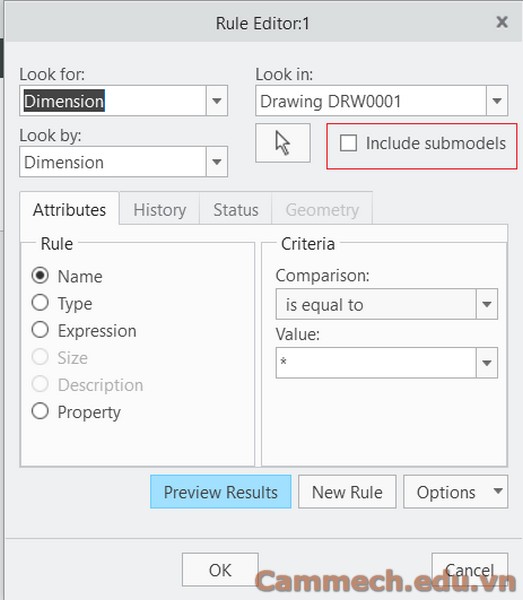
Thiết lập quy luật: Name > Value: AD* > Add new và Name > Value: D* > Add new
AD*: là các kích thước tự cho trong quá trình xuất bản vẽ
D*: là các kích thước có trên chi tiết
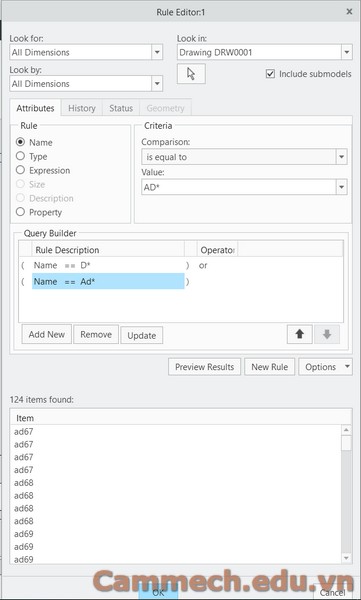
Chọn Preview results để xem kết quả lựa chọn sau đó chọn Ok để kết thúc
Quay về Layer Properties chọn Options > Associative để nhóm các kích thước vừa chọn lại sau đó OK
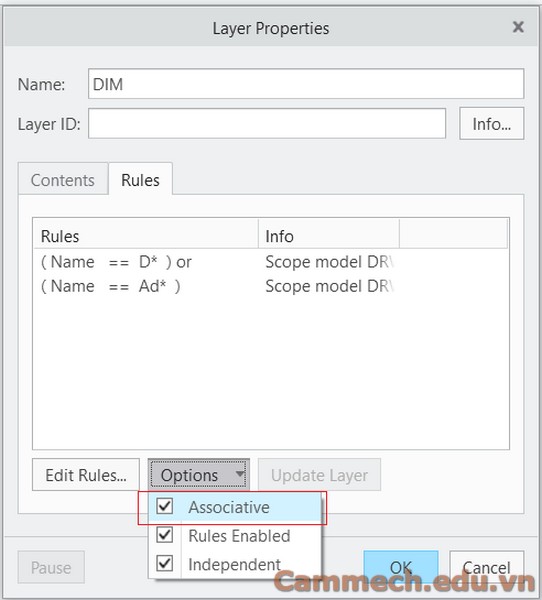
Bước 5: Lúc này chúng ta chỉ cần chọn Layer cần ẩn hiện và phải chuột chọn Show để hiện và Hide để ẩn
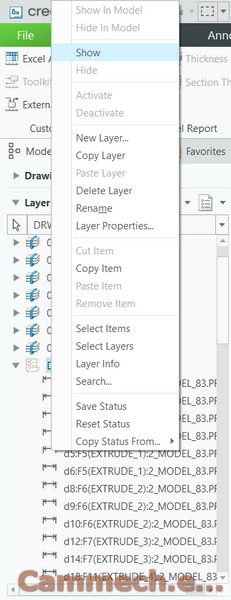
Bài viết tạo Layer trong môi trường thiết kế: https://cammech.edu.vn/huong-dan-tao-layer-trong-creo-parametric-639-27.html
Chúc các bạn thành công!

Các Khóa Học:
Ưu điểm:
Ưu đãi học phí nhiều với các combo khóa học
Học toàn bộ về Creo: Thiết Kế, Khuôn, Lập Trình
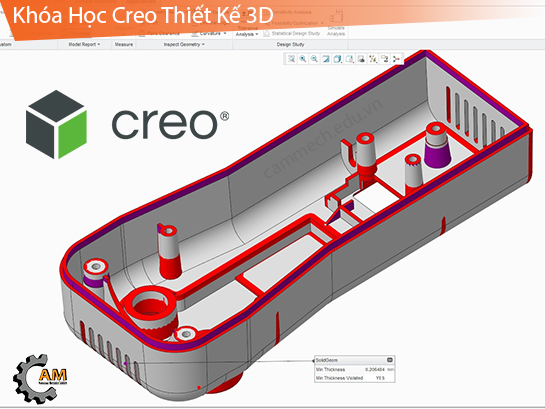
Ưu Điểm:
Đào tạo toàn bộ từ căn bản đến nâng cao
Học kèm riêng từng người đến thành thạo
Thời gian học tự chọn, linh hoạt theo học viên
Vẽ mẫu 3D thực tế, ứng dụng vào công việc
Sau khóa học cấp chứng chỉ, hỗ trợ việc làm
HỌC KÈM RIÊNG ĐẾN KHI THÀNH THẠO RA NGHỀ
HỌC VIÊN TỰ CHỌN THỜI GIAN HỌC, LỊCH HỌC
LỚP MỞ HẰNG NGÀY, ĐĂNG KÝ LÀ ĐI HỌC NGAY
CHÚ TRỌNG KẾT HỢP LÝ THUYẾT VÀ THỰC HÀNH
BÀI GIẢNG CHUẨN QUỐC TẾ, MÁY MÓC HIỆN ĐẠI
ĐÁP ỨNG NHU CẦU HỌC CẤP TỐC, ONLINE TỪ XA
NHIỀU ƯU ĐÃI HỌC PHÍ HẤP DẪN CỦA KHÓA HỌC
GIẢI ĐÁP THẮC MẮC, HỖ TRỢ HỌC LẠI MIỄN PHÍ
CẤP CHỨNG CHỈ KHÓA HỌC, HỖ TRỢ VIỆC LÀM
0938885911
0903111667
Chúng Tôi Sẵn Sàng Tư Vấn Khóa Học Cho Bạn